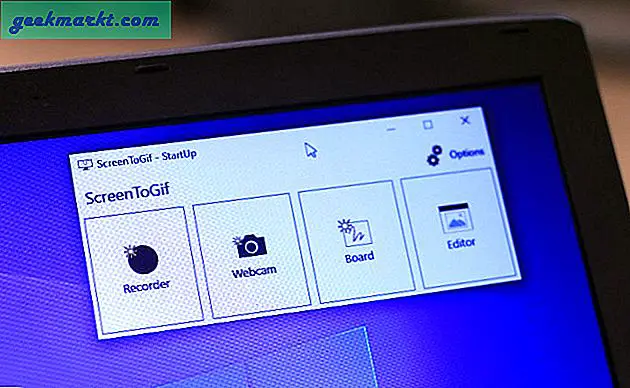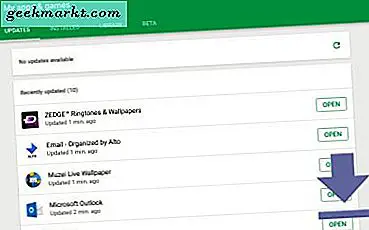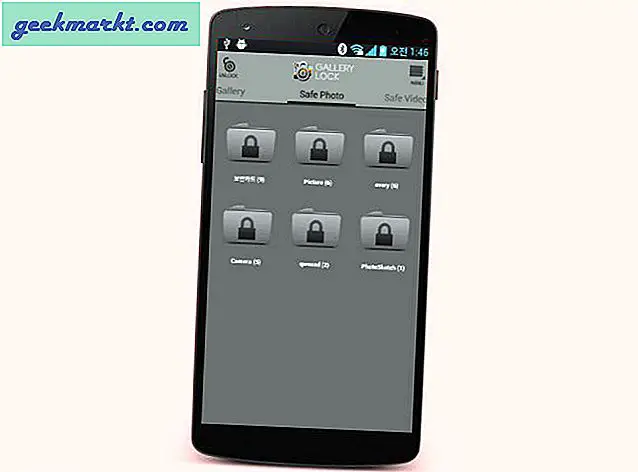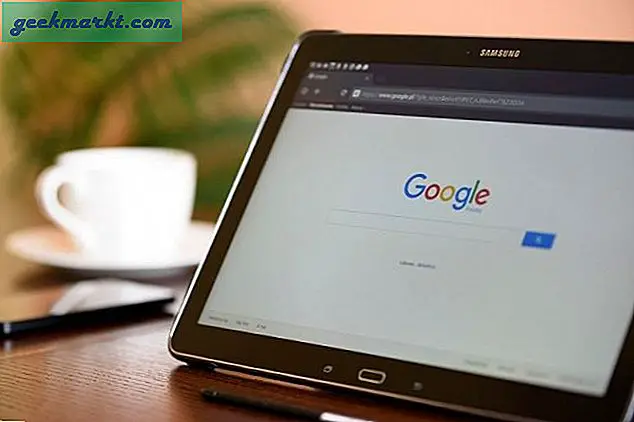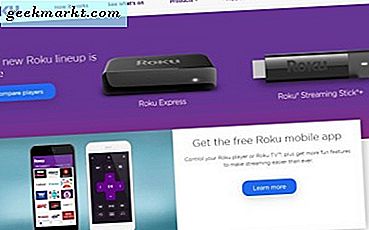
Roku เป็นวิธีที่ยอดเยี่ยมในการเข้าถึงสตรีมเนื้อหาบนอุปกรณ์เกือบทุกชนิด มาเป็นแท่งแบบสตรีมมิ่งหรือกล่องแบบสแตนด์อโลนที่เชื่อมต่อกับทีวีหรือจอภาพและสตรีมเนื้อหาผ่านทางอินเทอร์เน็ต เฟิร์มแวร์มาตรฐานและแอพพลิเคชันเพิ่มเติมมีประสิทธิภาพในการนำเสนอเนื้อหาที่มีคุณภาพ อย่างไรก็ตามในลักษณะของเราเราชอบเล่นกับเทคโนโลยีของเราและติดตั้งแอปที่ไม่ได้มาตรฐาน โดยปกติแล้วสิ่งนี้จะทำให้เราต้องทำการแหกคุก Roku ของเรา แต่นั่นไม่ใช่กรณีดังกล่าว
อันดับแรกอย่าให้เราฝังหัวเรื่อง สามารถแหกคุก Roku 3 และ 4 ได้หรือไม่? คำตอบสั้น ๆ คือไม่ ซอร์สโค้ดถูกรัดกุมจนไม่สามารถทำการแหกคุกได้อย่างน้อยในปัจจุบัน ฉันได้ถามเพื่อนของฉันหลายคนที่รหัสและถาม Reddit และคำตอบก็คือสากล คุณไม่สามารถแหกคุก Roku
ข่าวดีก็คือคุณอาจไม่จำเป็นต้อง
หากคุณต้องการติดตั้ง Kodi หรือเครื่องเล่นสื่ออื่น ๆ บน Roku คุณไม่จำเป็นต้องทำการแหกคุกอีกต่อไป หากคุณใช้ Windows หรือ Android คุณสามารถใช้การคัดลอกหน้าจอแทนการใช้ jailbreaking Roku ของคุณได้ คุณสามารถติดตั้ง Kodi บนอุปกรณ์ของคุณและจำลองภาพหน้าจอของคุณผ่าน Roku เอะอะไม่มีเรื่องยุ่งยากและเล่นต่อเนื่องโดยไม่กระทบกับ Roku เลย ฉันจะแสดงให้คุณเห็นว่าจะทำอย่างไรในเวลาเพียงไม่กี่นาที

Jailbreaking และ Roku
ก่อนอื่นถ้าคุณกำลังวางแผนที่จะสตรีมเนื้อหาผิดกฎหมายผ่านทาง Roku TechJunkie จะไม่ต้องการเนื้อหาดังกล่าว เราไม่เอาผิดกิจกรรมที่ผิดกฎหมายและไม่ได้มีบทแนะนำนี้เพื่อให้สามารถสตรีมมิงแบบไม่ถูกต้อง มีสาเหตุหลายประการที่คุณอาจต้องการใช้ Kodi ในลักษณะนี้และไม่ได้ทั้งหมดในทางที่ผิดกฎหมาย Kodi ไม่ผิดกฎหมายและไม่ขัดต่อกฎหมายที่จะใช้ การใช้ Kodi เพื่อเข้าถึงสตรีมที่ผิดกฎหมายเป็นสิ่งผิดกฎหมายเท่านั้น
ตอนนี้เราไม่ได้ทำอะไรลงไป
ถ้าคุณไม่สามารถแหกคุก Roku คุณจะดูลำธาร Kodi ได้อย่างไร? ฉันเสนอคำตอบข้างต้นคุณใช้การฉายภาพเพื่อใช้ Kodi บนอุปกรณ์เครื่องหนึ่งและสตรีมผ่าน Roku ตราบเท่าที่คุณมีเครือข่ายในบ้านที่ดีและอุปกรณ์ที่สามารถโหลด Kodi คุณเป็นสีทอง วิธีนี้ใช้ได้กับแท็บเล็ต Android และ Windows ที่ใช้ WiFi ยังไม่สามารถใช้ได้กับอุปกรณ์ iOS เลย

ฉายภาพ Roku และ Kodi
Kodi ไม่ใช่แอปพลิเคชันเดียวในตลาดที่ให้การเข้าถึงสื่อแบบสตรีมมิ่ง แต่เป็นที่นิยมมากที่สุด นอกจากนี้ยังเป็นหนึ่งฉันใช้ตัวเองซึ่งเป็นวิธีที่ฉันสามารถสร้างการกวดวิชานี้ ฉันใช้ Samsung Galaxy S7 ไปยังหน้าจอกระจก แต่อุปกรณ์ Android และ Windows ส่วนใหญ่ที่มี WiFi หรือการเชื่อมต่อเครือข่ายจะทำงานได้
นี่คือวิธีการทำ
- ดาวน์โหลด Kodi เวอร์ชัน Windows ที่นี่หรือ Android จากที่นี่
- ติดตั้ง Kodi ลงในอุปกรณ์ของคุณ
- เปิด Roku และตรวจสอบว่าอยู่ในเครือข่าย WiFi เดียวกับอุปกรณ์ Kodi ของคุณ
- เปิดการตั้งค่าและระบบใน Roku
- เลือกมิเรอร์บนหน้าจอและเปิดใช้งาน
- เปิดอุปกรณ์ Kodi และสแกนหาอุปกรณ์ที่จะเชื่อมต่อ ใน Galaxy S7 ของฉันนี่คือ Quick Connect และ Scan สำหรับอุปกรณ์ในบริเวณใกล้เคียง อุปกรณ์ของคุณอาจแตกต่างกันออกไป
- เลือกการเปิดเผยอุปกรณ์เมื่อตรวจพบแล้ว
ตอนนี้คุณจะเห็นหน้าจออุปกรณ์ของคุณปรากฏขึ้นที่หน้าจอ Roku ของคุณ สตรีมเนื้อหาใดก็ตามที่คุณเลือกชมใน Kodi และจะเล่นบนหน้าจอของคุณ
ผู้ใช้แท็บเล็ต Windows ต้องทำสิ่งที่แตกต่างกันเล็กน้อย
- เลือกการตั้งค่าและอุปกรณ์
- เลือก Project และเลือก Add a Wireless Display
- เลือกอุปกรณ์ Roku จากรายการที่ควรเติมข้อมูล
- เข้าถึง Kodi และสตรีมเนื้อหาของคุณ
หากคุณมีปัญหาในการค้นหาอุปกรณ์ Roku บน Android หรือ Windows ให้ตรวจสอบอีกครั้งว่าอุปกรณ์ทั้งหมดอยู่ในเครือข่ายเดียวกันและสามารถมองเห็นได้ด้วยกัน หากสงสัยให้รีบูตเราเตอร์ WiFi ของคุณและ / หรือรีบูต Roku และอุปกรณ์ Kodi ของคุณ หากคุณยังไม่เห็นอุปกรณ์ให้ตั้งค่าช่องด้วยตนเองผ่านการตั้งค่าแบบไร้สาย Kodi ไม่ได้เป็นส่วนหนึ่งในการค้นพบเครือข่ายดังนั้นการติดตั้งใหม่ทำให้ไม่มีความแตกต่าง
เป็นไปไม่ได้ (ที่ฉันสามารถค้นพบได้) ต่อการแหกคุก Roku อย่างไรก็ตามถ้าคุณต้องการใช้เพื่อเข้าถึง Kodi มีวิธีแก้ไขปัญหา ตราบเท่าที่คุณสามารถเข้าถึงอุปกรณ์ Android หรือ Windows แบบไร้สายคุณสามารถใช้การตรวจสอบหน้าจอเพื่อรับสิ่งที่คุณต้องการ ที่ไหนมีน้ำพระทัยมีอยู่เสมอ